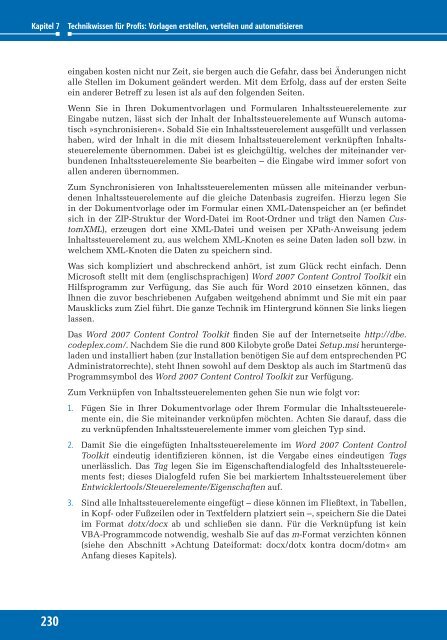Hahner_Microsoft-Word-2010---Das-Ideenbuch_ISBN_9783866457980
Sie wollen auch ein ePaper? Erhöhen Sie die Reichweite Ihrer Titel.
YUMPU macht aus Druck-PDFs automatisch weboptimierte ePaper, die Google liebt.
Kapitel 7<br />
Technikwissen für Profis: Vorlagen erstellen, verteilen und automatisieren<br />
eingaben kosten nicht nur Zeit, sie bergen auch die Gefahr, dass bei Änderungen nicht<br />
alle Stellen im Dokument geändert werden. Mit dem Erfolg, dass auf der ersten Seite<br />
ein anderer Betreff zu lesen ist als auf den folgenden Seiten.<br />
Wenn Sie in Ihren Dokumentvorlagen und Formularen Inhaltssteuerelemente zur<br />
Eingabe nutzen, lässt sich der Inhalt der Inhaltssteuerelemente auf Wunsch automatisch<br />
»synchronisieren«. Sobald Sie ein Inhaltssteuerelement ausgefüllt und verlassen<br />
haben, wird der Inhalt in die mit diesem Inhaltssteuerelement verknüpften Inhaltssteuerelemente<br />
übernommen. Dabei ist es gleichgültig, welches der miteinander verbundenen<br />
Inhaltssteuerelemente Sie bearbeiten – die Eingabe wird immer sofort von<br />
allen anderen übernommen.<br />
Zum Synchronisieren von Inhaltssteuerelementen müssen alle miteinander verbundenen<br />
Inhaltssteuerelemente auf die gleiche Datenbasis zugreifen. Hierzu legen Sie<br />
in der Dokumentvorlage oder im Formular einen XML-Datenspeicher an (er befindet<br />
sich in der ZIP-Struktur der <strong>Word</strong>-Datei im Root-Ordner und trägt den Namen CustomXML),<br />
erzeugen dort eine XML-Datei und weisen per XPath-Anweisung jedem<br />
Inhaltssteuerelement zu, aus welchem XML-Knoten es seine Daten laden soll bzw. in<br />
welchem XML-Knoten die Daten zu speichern sind.<br />
Was sich kompliziert und abschreckend anhört, ist zum Glück recht einfach. Denn<br />
<strong>Microsoft</strong> stellt mit dem (englischsprachigen) <strong>Word</strong> 2007 Content Control Toolkit ein<br />
Hilfsprogramm zur Verfügung, das Sie auch für <strong>Word</strong> <strong>2010</strong> einsetzen können, das<br />
Ihnen die zuvor beschriebenen Aufgaben weitgehend abnimmt und Sie mit ein paar<br />
Mausklicks zum Ziel führt. Die ganze Technik im Hintergrund können Sie links liegen<br />
lassen.<br />
<strong>Das</strong> <strong>Word</strong> 2007 Content Control Toolkit finden Sie auf der Internetseite http://dbe.<br />
codeplex.com/. Nachdem Sie die rund 800 Kilobyte große Datei Setup.msi heruntergeladen<br />
und installiert haben (zur Installation benötigen Sie auf dem entsprechenden PC<br />
Administratorrechte), steht Ihnen sowohl auf dem Desktop als auch im Startmenü das<br />
Programmsymbol des <strong>Word</strong> 2007 Content Control Toolkit zur Verfügung.<br />
Zum Verknüpfen von Inhaltssteuerelementen gehen Sie nun wie folgt vor:<br />
1. Fügen Sie in Ihrer Dokumentvorlage oder Ihrem Formular die Inhaltssteuerelemente<br />
ein, die Sie miteinander verknüpfen möchten. Achten Sie darauf, dass die<br />
zu verknüpfenden Inhaltssteuerelemente immer vom gleichen Typ sind.<br />
2. Damit Sie die eingefügten Inhaltssteuerelemente im <strong>Word</strong> 2007 Content Control<br />
Toolkit eindeutig identifizieren können, ist die Vergabe eines eindeutigen Tags<br />
unerlässlich. <strong>Das</strong> Tag legen Sie im Eigenschaftendialogfeld des Inhaltssteuerelements<br />
fest; dieses Dialogfeld rufen Sie bei markiertem Inhaltssteuerelement über<br />
Entwicklertools/Steuerelemente/Eigenschaften auf.<br />
3. Sind alle Inhaltssteuerelemente eingefügt – diese können im Fließtext, in Tabellen,<br />
in Kopf- oder Fußzeilen oder in Textfeldern platziert sein –, speichern Sie die Datei<br />
im Format dotx/docx ab und schließen sie dann. Für die Verknüpfung ist kein<br />
VBA-Programmcode notwendig, weshalb Sie auf das m-Format verzichten können<br />
(siehe den Abschnitt »Achtung Dateiformat: docx/dotx kontra docm/dotm« am<br />
Anfang dieses Kapitels).<br />
230